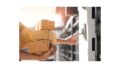テレビでYouTubeを楽しんでいるとき、いきなり画面が小さくなることがありますよね。
この問題は、テレビやアプリの一時的なバグが原因で起こることが多いですが、対処法がいくつかあります。
ここでは、画面が予期せずテレビの画面が縮小した際に試すべき手順を紹介します。
テレビでYouTubeを見ている際に画面が突然小さくなった場合の対応策
テレビでYouTubeを視聴中に画面サイズが突然小さくなる問題が発生した場合、以下の手順を試してみてください:
テレビの電源を切って再び入れる(再起動)
最も簡単な対処法は、テレビの電源を一度完全にオフにしてから再度オンにすることです。この操作でシステム内の一時的なエラーやバグがリセットされ、正常な動作に戻る可能性があります。
テレビのコンセントを抜く

コンセントを抜くことで、テレビ内の全ての電気が切断されます。これにより、内部のメモリが完全にクリアされ、一時的なソフトウェアのエラーや不具合がリセットされるため、誤動作が改善される場合がります。
入力ソースを変更する
テレビのリモコンや本体にある入力切替ボタンを使用して、異なるソースに切り替えた後、再度YouTubeに戻してみてください。この方法で、画面が正しいサイズに戻ることがあります。
YouTubeアプリの設定をリセットする
テレビのYouTubeアプリの設定メニューから「アプリをリセット」を選択し、実行してください。この手順により、アプリの一時的なトラブルが解消され、機能が正常に復帰する可能性があります。
Youtubeアプリの操作手順
- テレビのメニューからYouTubeアプリの設定へアクセス。
- 「アプリをリセット」を選択して実行。
ファクトリーリセット(工場出荷時設定に戻す)
注意が必要ですが、テレビの設定メニューから「工場出荷時設定に戻す」を選ぶことで、テレビを初期状態に戻すことができます。
ただし、これにより保存されたすべての設定やデータが消去されるため、最終手段として考えてください。
メーカーのサポートに問い合わせる
他の対策を試しても問題が解決しない場合は、テレビのメーカーに連絡してサポートを受けることをおすすめします。特に低価格のテレビでは不具合が起こりやすいことがあります。
これらの手順を試しても問題が解決しない場合は、専門家に相談することを検討してください。ハードウェアに問題がある可能性もありますので、専門的な知識が必要です。
テレビでYouTubeを見ていたら画面が小さくなる時の対処法まとめ
- テレビの電源を切って再び入れることでシステム内のバグやエラーがリセットされる
- コンセントを抜くことにより内部メモリがクリアされ、ソフトウェアの不具合が改善される
- 異なる入力ソースへの切り替えで画面が元のサイズに戻る可能性がある
- YouTubeアプリの「アプリをリセット」選択で一時的なトラブルが解消される
- YouTubeアプリのリセット手順は、メニューから設定へアクセスし「アプリをリセット」を実行
- ファクトリーリセットはテレビを初期状態に戻すが、全データが消去されるため注意
- 問題解決に至らない場合はメーカーのサポートに問い合わせる
テレビでYouTubeの画面が突然小さくなった場合のトラブルシューティングには、シンプルな再起動から設定のリセット、最終手段としてのファクトリーリセットなど複数の対応策が考えられます。
これらの方法を試しても問題が解決しない場合は、製品のサポートを受けることをお勧めします。効果的な対処方法を選ぶことで、迅速に問題を解決することができるでしょう。